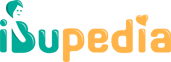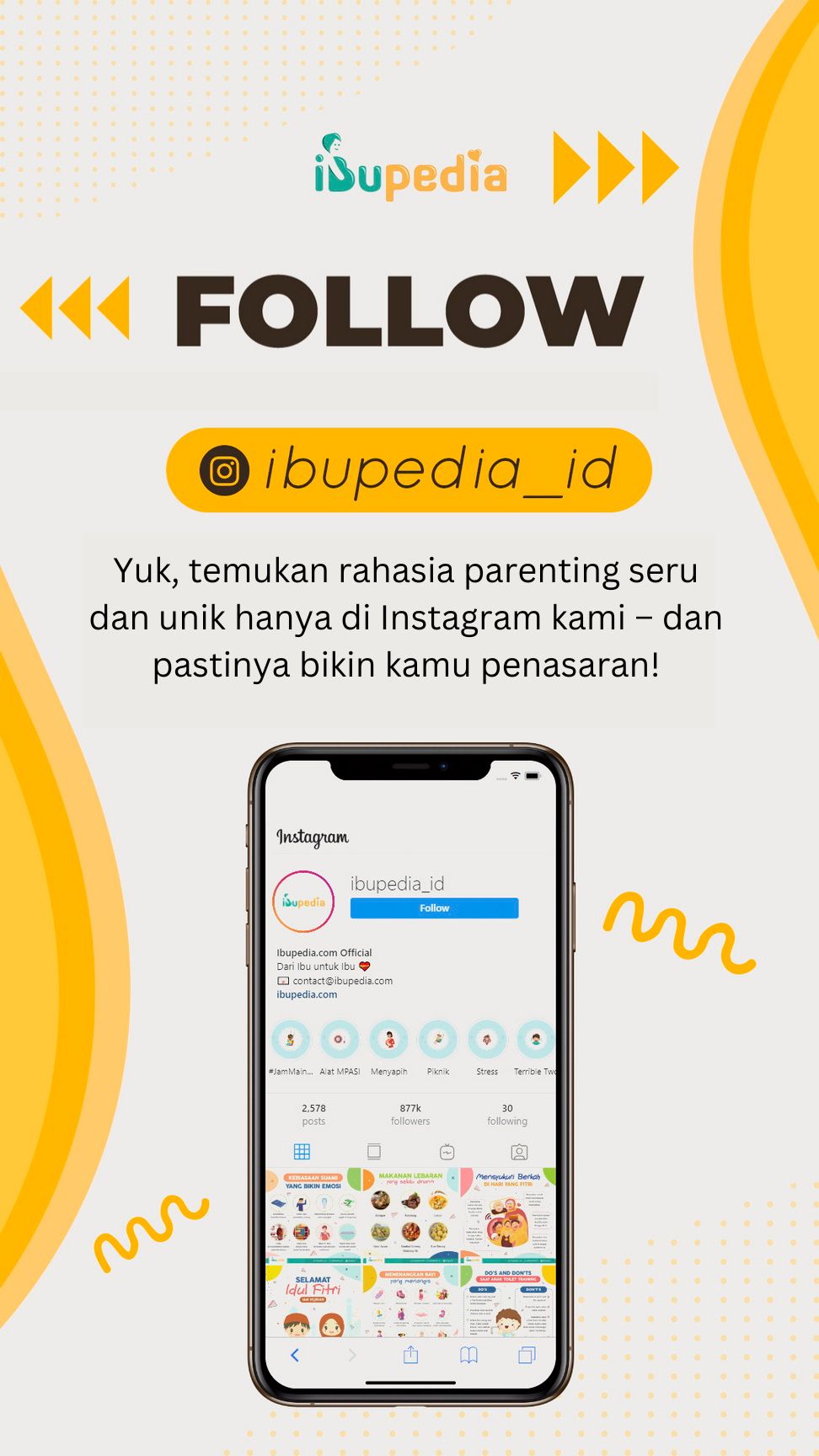Atur Cara Setting Youtube Aman Untuk Anak Ini, Agar Screen Time Tetap Nyaman

Siapa di sini yang anaknya nonton YouTube Kids? Ibumin ikutan ngacung, nih! Meski di-design untuk anak, ternyata YouTube Kids nggak sepenuhnya aman untuk anak, lho!
Kadang masih ada aja tontonan yang nggak sesuai value keluarga dan tidak ramah untuk anak. Setelah coba mempelajari lagi, Ibumin mulai tahu kalau ada cara setting Youtube aman untuk anak.
Dengan cara ini, YouTube Kids bisa lebih aman, dan tontonan-tontonan yang ‘meresahkan’ untuk anak tadi nggak seliweran saat anak sedang pakai fasilitas ini. Cobain juga pakai tutorial cara setting Youtube aman untuk anak dari Ibumin berikut ini, ya Bu!
Cara setting YouTube aman untuk anak
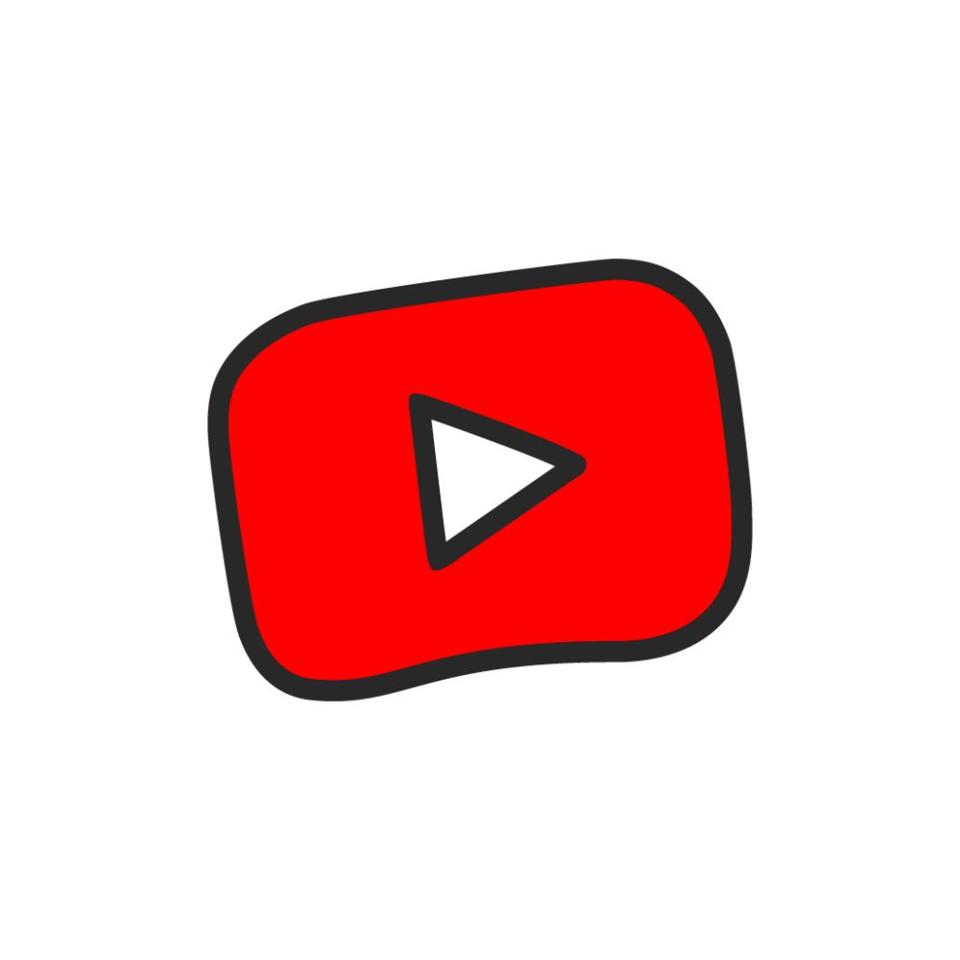
1. Buka YouTube Kids
2. Masuk setting
3. Pilih profile anak
4. Selanjutnya akan ada tampilan layar dengan beberapa pilihan:
- Approve content yourself atau “hanya konten yang saya setujui”
- Preschool atau “pra sekolah” untuk usia 4 tahun ke bawah
- Younger atau “lebih muda” untuk usia 5-8 tahun
- Older atau “lebih dewasa” untuk usia 9-12 tahun.
Di pengaturan ini, klik approve content yourself untuk memilih kanal yang sesuai untuk anak. Cara ini secara otomatis juga menonaktifkan kolom pencarian. Anak tidak akan bisa melakukan pencarian konten-konten yang mereka inginkan.
5. Selanjutnya, atur juga tombol ON pada pause watch history dan pause search history. Ini bertujuan agar kanal yg ditonton anak hanya kanal yang kita pilihkan. YouTube tak bisa memberi referensi kanal lain yang tidak sesuai value keluarga.

Kenapa sih tombol ini perlu diaktifkan sebagai bagian dari cara setting YouTube aman untuk anak? Melansir dari Eclincher, YouTube dan YouTube Kids menyarankan video-video berdasarkan beberapa faktor, termasuk di antaranya search history, video serupa, serta video yang di-like atau dislike.
Video yang mengandung kalimat dalam riwayat pencarian ini, bisa saja mengarah ke video yang tidak seharusnya ditonton oleh anak. Misalnya, ketika anak mengetikkan “ultraman” di kolom pencarian, video yang muncul tak hanya potongan film ultraman atau soundtrack lagu di film tersebut.
Akan muncul juga video editan baru yang menampakkan figur ultraman sedang berjoget, ultraman sedang mandi, ultraman versi bayi, bahkan mungkin ultraman sedang melakukan aktivitas-aktivitas yang tidak seharusnya ditonton anak-anak.
Ini berkaitan dengan algoritma YouTube sendiri. Karena kita tidak bisa mengontrol algoritma tersebut, maka kita bisa memberikan proteksi dengan pengawasan perangkat dan mengatur aplikasinya agar aman untuk anak.

Selanjutnya, di pengaturan, Ibu dan Ayah juga bisa set timer untuk mengatur waktu screen time anak agar nggak kelewat batas. Kalau diperlukan Ibu dan Ayah bisa memblokir kanal atau video tertentu yang tidak diinginkan.
Klik “block this channel” atau “block this video”. Nah, nggak hanya YouTube Kids aja, Ibu dan Ayah juga bisa memantau pemakaian YouTube versi biasa agar tetap aman untuk anak.
Penggunaan Family Link
Cara setting YouTube aman untuk anak bisa menggunakan aplikasi Family Link, yang terdapat pada ponsel orang tua dan dihubungkan dengan ponsel yang digunakan anak saat screen time. Melansir dari laman Google Support, orang tua bisa mengontrol akses ke YouTube dan YouTube Kids lewat Family Link.
Pengaturan yang tadi dilakukan secara langsung di YouTube Kids, bisa juga dilakukan melalui Family Link dengan cara yang kurang lebih sama. Selain itu, pengaturan ini juga bisa digunakan untuk memblokir atau mengizinkan anak menggunakan aplikasi YouTube biasa, serta mengaktifkan Mode Terbatas.

Jika Ibu dan Ayah sudah mengunduh aplikasi Family Link dan melakukan pengaturan pada akun anak, ikuti langkah berikut untuk mengaktifkan Mode Terbatas untuk anak:
- Buka aplikasi Family Link
- Pilih setting atau Kelola Setelan
- Pilih YouTube
- Aktifkan “Mode Terbatas”.
Cara ini bantu Ibu dan Ayah mengontrol apa yang ditonton anak di aplikasi YouTube non Kids. Lewat Family Link, orang tua juga bisa memblokir langsung pengunaan aplikasi jika terpantau anak mengakses kanal dewasa, tidak sesuai usianya, atau kanal anak yang tidak sesuai value keluarga.
Aplikasi YouTube bisa terkunci otomatis dan keluar ke tampilan awal ponsel, jika orang tua mengaturnya melalui pantauan Family Link. Bahkan timer juga bisa diatur dari Family Link ini.
Ponsel otomatis tidak bisa digunakan anak setelah waktu yang diatur di timer habis. Wah, jadi lebih aman ya harusnya.
Meski cara setting YouTube aman untuk anak sudah dilakukan, pengawasan dari orang tua secara langsung tetap diperlukan ya, Bu! Ini tetap jadi yang utama ketika anak menggunakan waktu screen time-nya.
Bukan karena sudah berlabel “Kids” kita sebagai orang tua malah lengah dan membiarkan anak menjelajah dengan bebas di aplikasi. Ingat, momen anak screen time bukanlah momen ‘menyerahkan’ anak pada hiburan dan orang tua lepas pengawasan.
Pendampingan akan membantu anak lebih bijak menggunakan gawai dan tentunya mengesampingkan efek negatif dari penggunaan gawai untuk anak.
Editor: Aprilia